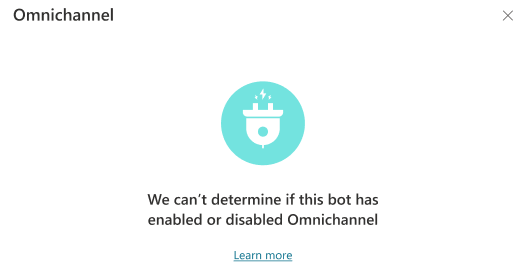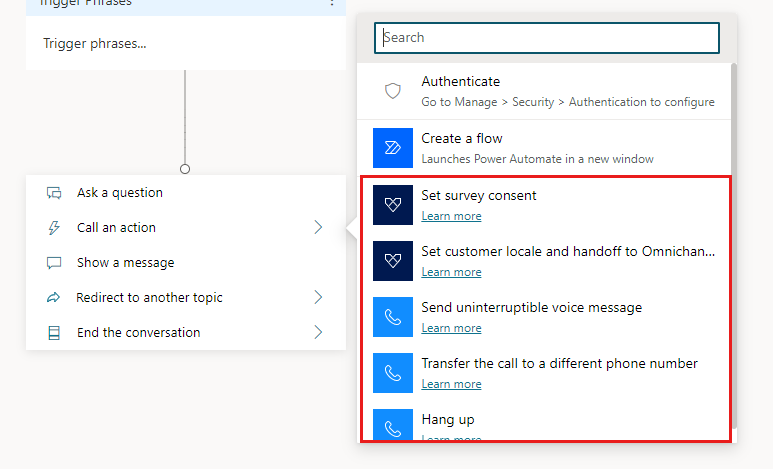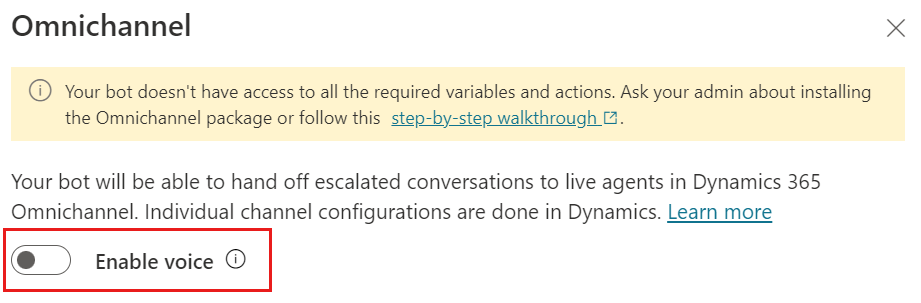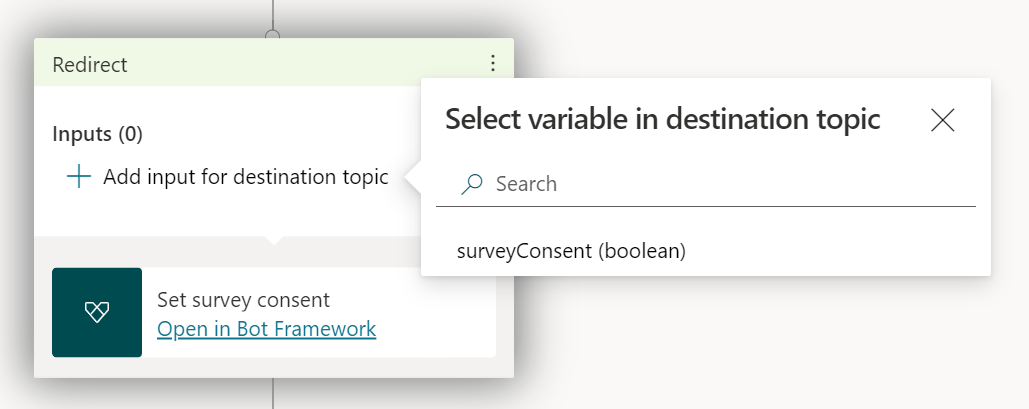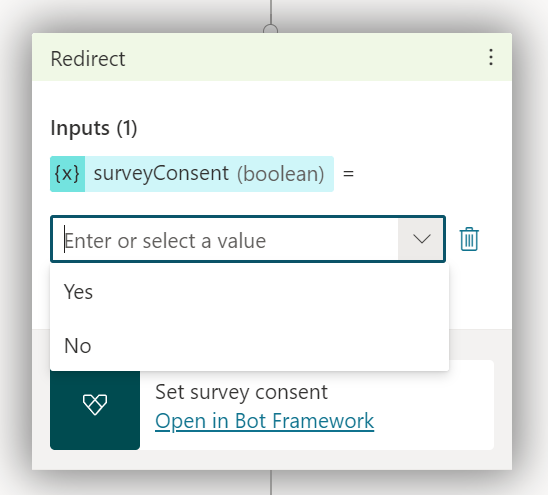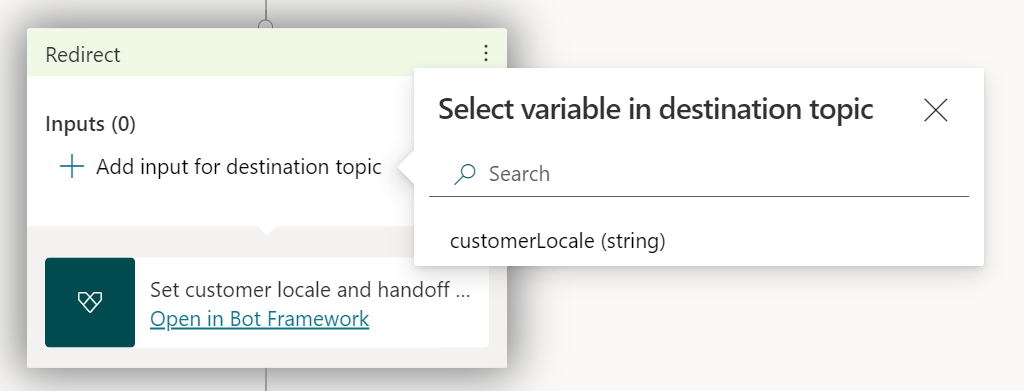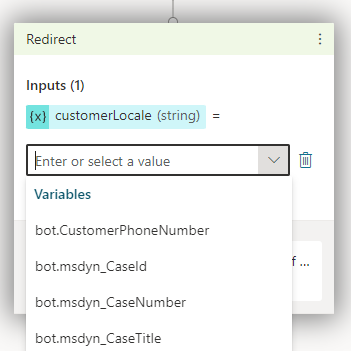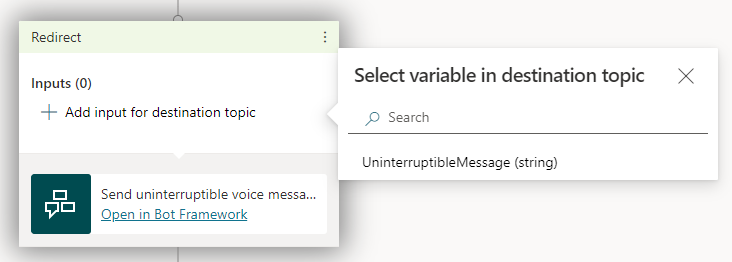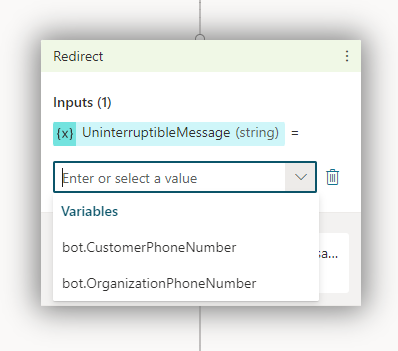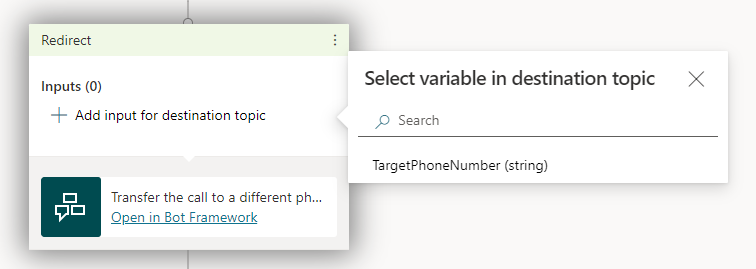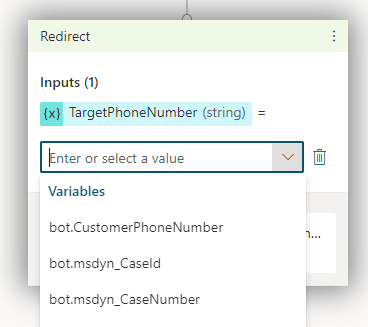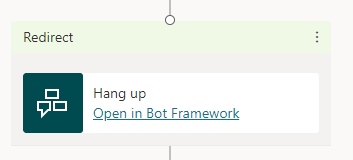Förutsättningar
Varning
Copilot Studio-agenter med namn som är längre än 30 tecken kommer inte att kunna ansluta när du följer anvisningarna i den här artikeln. Kontrollera att agentens namn innehåller mindre än 30 tecken innan du går vidare.
Anslut din agent till Dynamics 365 Customer Service
I Copilot Studio öppna din agent och gå till sidan Kanaler.
Under Customer Engagement-nav väljer du panelen Dynamics 365 Customer Service.
Välj Anslut.
Obs
- Installationen av Dynamics 365 Customer Service-paketet måste finnas i samma miljö som agenten.
- Om du använder Hantering av programmets livscykel (ALM) kan du se ett meddelande som säger att vi inte kan avgöra om integrering av Dynamics 365 Customer Service är aktiverad för miljön. Mer information finns i Agenter med hantering av programmets livscykel.
Välj Visa i Flerkanal till fortsätta konfigurera agentanslutningen i Dynamics 365 Customer Service.
Viktigt
Om du vill testa agenten på din anpassade webbplats måste du använda den inbäddade koden som anges i den chattwidget du konfigurerat i Dynamics 365 Customer Service. Överlämningen fungerar inte om du använder inbäddad kod från Copilot Studio. Mer information finns i Inbäddad chattwidget på webbplatsen eller portalen.
Agenter med hantering av programmets livscykel
Anta att du ställer in hantering av programmets livscykel (ALM) för dina agenter och exporterar och importerar agenter mellan utvecklings- (ohanterade) och test- eller produktionsmiljöer (hanterade). I så fall kan du se ett meddelande som säger att vi inte kan avgöra om integrering av Dynamics 365 Customer Service är aktiverad för miljön.
Om agenten du exporterade har Dynamics 365-funktioner aktiverade kan du ignorera detta meddelande. Agenten kan fortfarande fungera som den ska. Meddelandet försvinner efter att du exporterat de senaste versionerna av din agent från din utvecklingsmiljö och sedan importerar den till en riktad test- eller produktionsmiljö med hanterade agenter.
Om du fortsätter att se meddelandet efter att du har exporterat och importerat den senaste versionen av din hanterade agent, se till att ta bort eventuella ohanterade lager:
Logga in i Power Apps och välja den hanterade agentens miljö.
I navigeringsmenyn väljer du Lösningar och välj sedan lösningen som innehåller agenten med det ohanterade lagret.
Välj bredvid agentkomponenten i lösningen Flera kommandon (⋮) och sedan Se lösningslager.
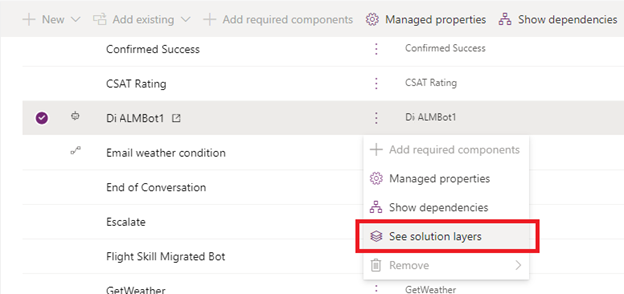
Markera det ohanterade lagret och välj sedan Ta bort ohanterat lager.
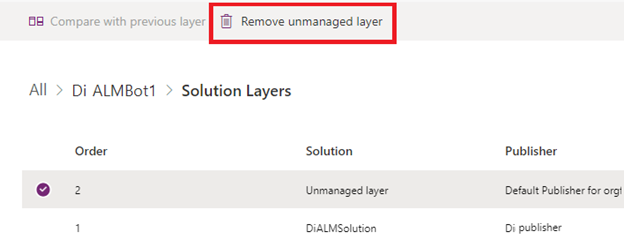
Om agenten inte har Dynamics 365-funktioner aktiverade, visas meddelandet alltid.
Dynamics 365 Customer Service förväntar sig att en konversation avslutas efter en period av inaktivitet. Den här funktionen är viktig för att säkerställa att den överordnade vyn visar rätt pågående konversationer och hanterar handläggarens laster och mått korrekt. När du skapar en agent från Dynamics 365 Customer Service innehåller standardagentens innehåll två ämnen: Sessionstidsgräns för påminnelse och Tidsgräns för session. I de här avsnitten används inaktivitetsutlösning för att först påminna användaren och sedan stänga konversationen efter ett inställt tidsgränsvärde för inaktivitet, som kan konfigureras i ämnet. Men om du skapar en agent från Copilot Studio-portalen inkluderas inte de ämnena i agenten. Skapa dem enligt följande.
Skapa en tidsgräns för ämne
Gå till sidan Ämnen.
Välj Lägg till ett ämne och Från tomt.
Håll markören över utlösaren Fraser och välj ikonen Ändra utlösare.
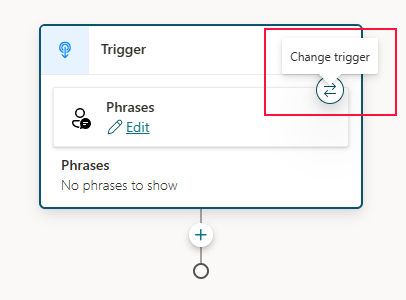
Välj Inaktivitet från listan.
Välj Redigera i noden Utlösare om du vill konfigurera inaktivitetsvaraktigheten.
Välj det önskade varaktighetsvärdet i listan. Du kan också använda alternativet Formel och ange ett värde i sekunder. Det här värdet är den inaktiva tid det tar för ämne att utlösa.
Välj den kanal som den gäller för med hjälp av alternativet Villkor. För Dynamics 365 går du till blocket Villkor och väljer Välj en variabel, väljer fliken System och Activity.Channel.
Välj Flerkanal från listrutan.
Slutligen lägger du till ett meddelande och lägger till noden Avsluta konversation så att konversationen avslutas. Välj ikonen Lägg till nod,  peka på Ämneshantering och välj sedan Avsluta konversation.
peka på Ämneshantering och välj sedan Avsluta konversation.
Spara och publicera din agent.
Hantera agentens Dynamics 365-funktioner
Gå till sidan Kanaler.
Under Customer Engagement-nav väljer du panelen Dynamics 365 Customer Service.
Här kan du koppla från din agent och hitta länken för att gå till Administrationscenter för Dynamics 365 Customer Service för att visa anslutningsinformationen.
Koppla bort agenten från Dynamics 365 Customer Service eller inaktivera anslutningen
Om du väljer Koppla från programanvändaren som representerar agenten i Dynamics 365 Customer Service-instansen inaktiverad. Din agenten kopplar effektivt från Dynamics 365 Customer Service-miljön och slutar ta emot all trafik från din Dynamics 365 Customer Service-instans.
Om du vill lägga till agenten igen måste du ansluta den igen.
Kända begränsningar
Se begränsningar när du använder Copilot Studio med tillägget Chatt för Dynamics 365 Customer Service.
Rekommenderade tillägg
Följande tillägg krävs inte för att lämna över till Dynamics 365 Customer Service, men med dem får agenten en bättre upplevelse tack vare extra variabler och åtgärder.
Installera Dynamics 365 Copilot Studio-tillägg.
Förutsättningar
Anslut din agent till Dynamics 365 Customer Service
Obs
Om du kopplade din agent till Dynamics 365 Customer Service-engagemang före november 2021 kommer inställningarna på panelen Dynamics 365 Customer Service se ut som om de inte hade konfigurerats. Detta är ett känt problem. Den påverkar inte agenten eller dess Dynamics 365-funktioner. Välj Aktivera för att uppdatera inställningarna och visa de faktiska anslutningsdetaljerna.
I Copilot Studio öppna din agent och gå till sidan Kanaler.
Under Customer Engagement-nav väljer du panelen Dynamics 365 Customer Service.
Välj Aktivera.
- Om du inte har installerat tillägg som krävs varnar ett meddelande om att din agent inte har åtkomst till de variabler eller åtgärder som krävs.
- Om du använder Hantering av programmets livscykel (ALM) kan du se ett meddelande som säger att vi inte kan avgöra om integrering av Dynamics 365 Customer Service är aktiverad för miljön. Mer information finns i Agenter med hantering av programmets livscykel.
Under Visa miljön som den här roboten är ansluten till, välj miljön där du har aktiverat Dynamics 365 Customer Service-integrering. Din agent och Dynamics 365 Customer Service måste finnas i samma miljö för att analyser för Dynamics 365 Customer Service ska fungera för din agent.
Om du inte har konfigurerat Dynamics 365 Customer Service i den miljön, uppmanar ett meddelande dig att påbörja en testversion.
Välj Se hur du registrerar ett nytt program-ID och följ stegen för att hitta eller skapa appregistreringen för Copilot Studio.
I Azure-portalen, gå till App-registrering, välj Översikt. Kopiera App-ID (klient) .
Gå tillbaka till konfigurationspanelen Dynamics 365 Customer Service och klistra in Copilot Studio och klistra in program-ID:t i rutan App-ID.
Viktigt
Agenter för Dynamics 365 Customer Service-modeller som "appanvändare". Därför måste ditt app-ID vara unikt för din Copilot Studio-agent. Om du återanvänder ett app-ID i flera agenter orsakar det felkoden 1004 (DuplicateBotAppId).
Välj Lägg till din agent.
Copilot Studio använder en Teams-kanal för att kommunicera med Dynamics 365 Customer Service. Om en inte är aktiverad aktiveras en Teams-kanal när du väljer Lägg till din agent.
Välj länken Visa information i Dynamics 365 länk till fortsätt att konfigurera agentanslutningen i Dynamics 365 Customer Service.
Viktigt
Om du vill testa agenten på din anpassade webbplats måste du använda den inbäddade koden som anges i den chattwidget du konfigurerat i Dynamics 365 Customer Service. Överlämningen fungerar inte om du använder inbäddad kod från Copilot Studio. Mer information finns i Inbäddad chattwidget på webbplatsen eller portalen.
För att lägga till röstbaserade funktioner efter att du har anslutit din agent till Dynamics 365 Customer Service måste du koppla bort agenten från din Dynamics 365 Customer Service och återansluta den.
Agenter med hantering av programmets livscykel
Om du konfigurerar Hantering av programmets livscykel (ALM) för dina agenter och exporterar och importerar agenter mellan utveckling (ohanterad) och test- eller produktionsmiljöer (hanterade) kanske du ser ett meddelande som säger att vi inte kan avgöra om integrering av Dynamics 365 Customer Service är aktiverad för miljön.
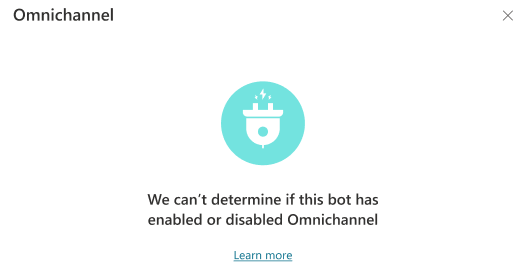
Om agenten du exporterade har Dynamics 365-funktioner aktiverade kan du ignorera detta meddelande. Agenten fortsätter att fungera korrekt. Meddelandet försvinner efter att du exporterat de senaste versionerna av din agent från din utvecklingsmiljö och sedan importerar den till en riktad test- eller produktionsmiljö med hanterade agenter.
Om du fortsätter att se meddelandet efter att du har exporterat och importerat den senaste versionen av din hanterade agent, se till att ta bort eventuella ohanterade lager:
Logga in i Power Apps och välja den hanterade agentens miljö.
I navigeringsmenyn väljer du Lösningar och välj sedan lösningen som innehåller agenten med det ohanterade lagret.
Välj bredvid agentkomponenten i lösningen Flera kommandon (⋮) och sedan Se lösningslager.
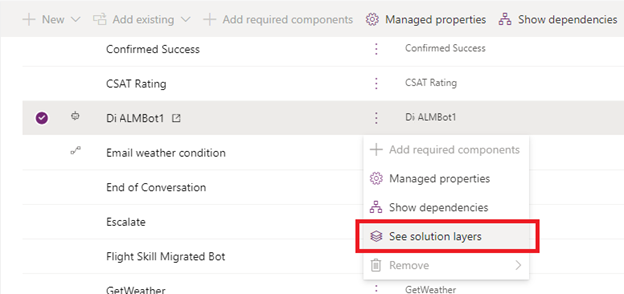
Markera det ohanterade lagret och välj sedan Ta bort ohanterat lager.
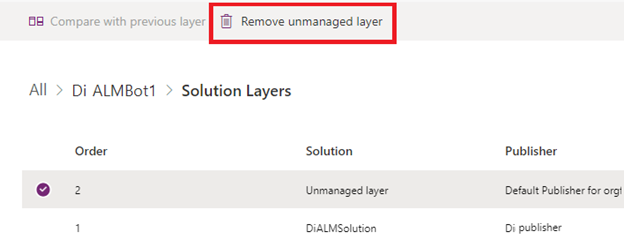
Om agenten inte har Dynamics 365-funktioner aktiverade, visas meddelandet alltid.
Hantera agentens Dynamics 365-funktioner
Gå till sidan Kanaler.
Under Customer Engagement-nav väljer du panelen Dynamics 365 Customer Service.
Här kan du koppla från eller inaktivera din robot, uppdatera anslutningen eller öppna Administrationscenter för Dynamics 365 Customer Service för att se anslutningsdetaljerna.
Koppla bort din robot från Dynamics 365 Customer Service eller inaktivera anslutningen
Om du väljer Koppla från robot så blir programanvändaren som representerar roboten i Dynamics 365 Customer Service-instansen inaktiverad. Din robot är effektivt frånkopplad från Dynamics 365 Customer Service-miljön.
Om du vill lägga tillbaka din robot måste du ansluta den igen med början i steg 3.
Om du väljer Inaktivera är anslutningen mellan din Dynamics 365 Customer Service-instans och Copilot Studio inaktiverad. Din robot kommer inte att få någon trafik från din Dynamics 365 Customer Service-instans.
Uppdatera anslutningen
Om du väljer Uppdatera kontrolleras anslutningen mellan din robot och Dynamics 365 Customer Service-instans är testad och verifierad.
Det är en bra idé att uppdatera anslutningen när du har lagt till den i en arbetsström för Dynamics 365 Customer Service för att försäkra dig om att anslutningen lyckades.
Röstbaserade funktioner
Telefonitillägget Copilot Studio lägger till flera åtgärder och variabler i Copilot Studio.
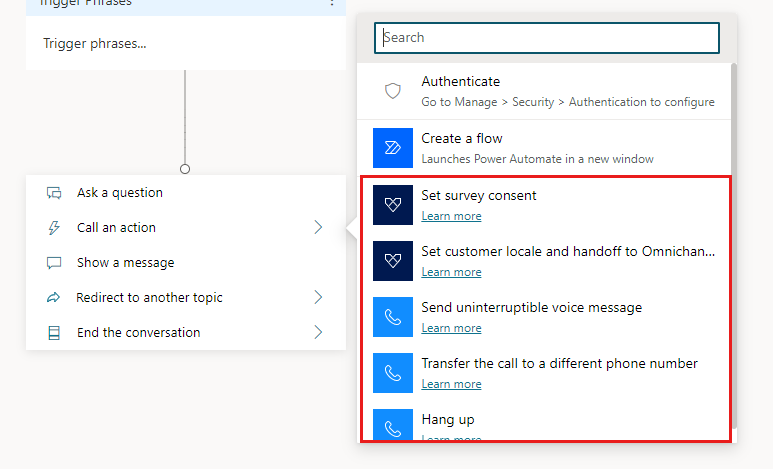
Välj Aktivera röst för att aktivera och inaktivera röstfunktioner för hela processen, inte för enskilda sessioner eller anslutningar. När röst är aktiverat kan alla anslutningar med roboten använda röst, text eller både röst och text.
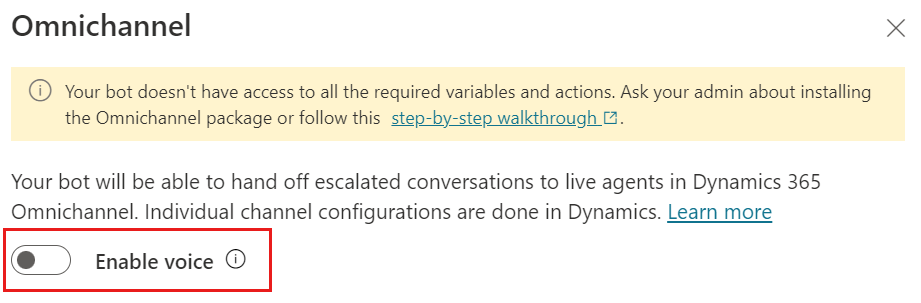
Viktigt
Om en agenten är ansluten till arbetsflödet Dynamics 365 röst och tar emot samtal och rösten är inaktiverad misslyckas samtalen. Se till att agenten är bortkopplad från Dynamics 365 arbetsflöden eller köer innan du inaktiverar röst i Copilot Studio-konfigurationen.
Ange undersökningens innehåll
Använd den här åtgärden om du vill fråga uppringarna om de vill göra en undersökning när samtalet är slut.
Lägg till åtgärd.
Välj Lägg till indata för målämne och sedan surveyConsent (boolesk).
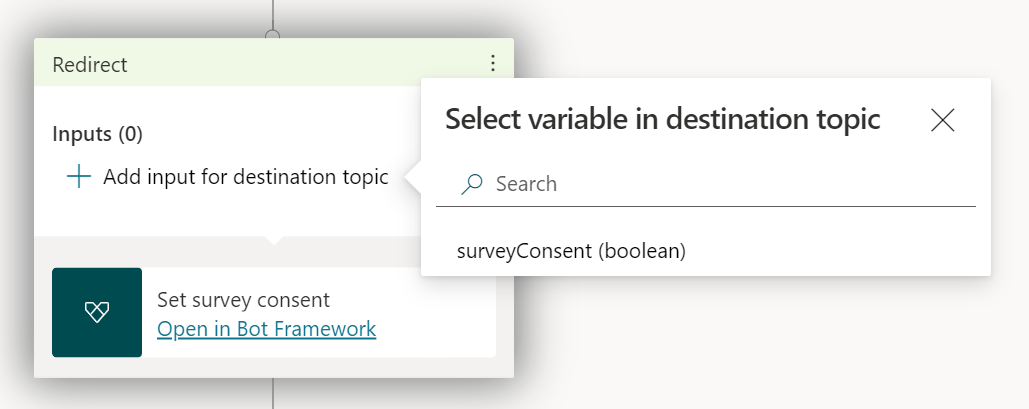
Välj Ja eller Nej eller ange ett anpassat svar.
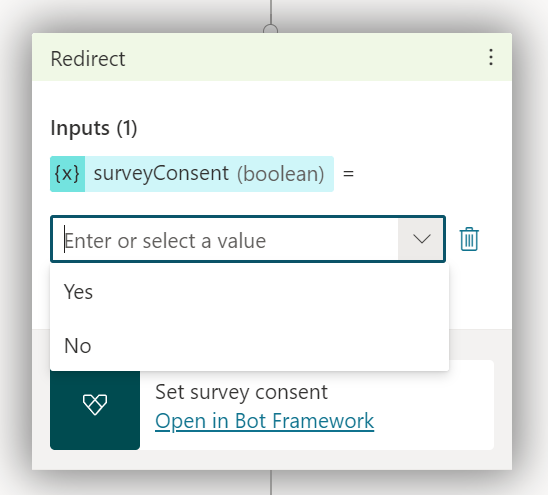
Ange kundspråk och överlämnande till Dynamics 365 Customer Service
Använd den här åtgärden om du vill fråga uppringarna om vilket språk de föredrar.
Lägg till åtgärd.
Välj Lägg till indata för målämne och sedan customerLocale (sträng).
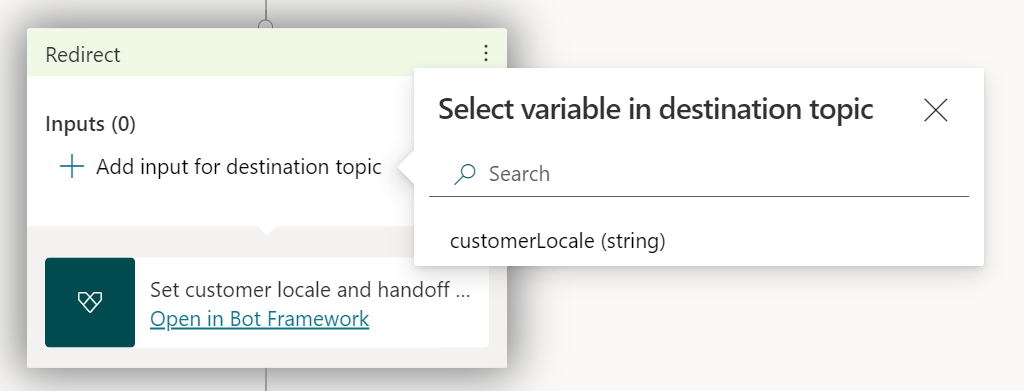
Välj en variabel som definierar språkkoden eller ange en språkkod.
I listan med språk som stöds i Flerkanal för Dynamics 365 Customer Service finns koder för giltiga nationella inställningar. Endast en delmängd av dessa språk stöds i Copilot Studio. Mer information finns i språk som stöds.
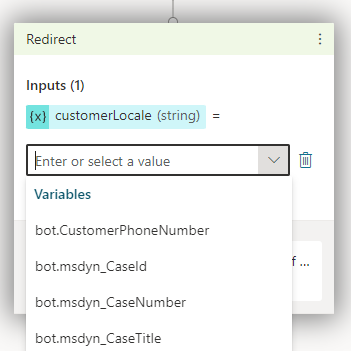
Skicka röstmeddelande oavbrutet
Använd den här åtgärden om du vill skicka ett röstmeddelande som uppringaren inte kan avbryta.
Lägg till åtgärd.
Välj Lägg till indata för målämne och sedan UninterruptibleMessage (string).
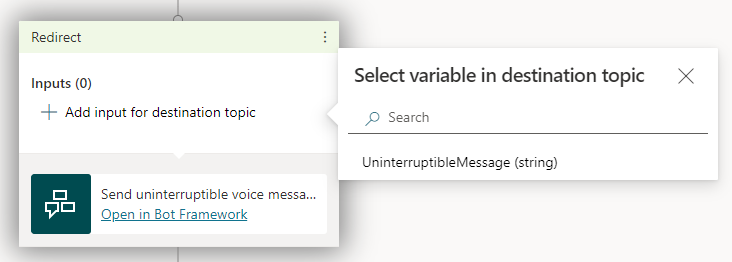
Välj en variabel som definierar meddelandeinnehållet eller ange ett meddelande.
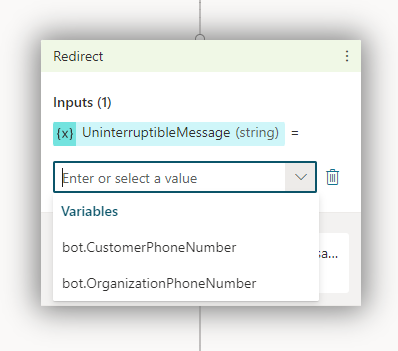
Överföra samtalet till ett annat telefonnummer
Använd denna åtgärd för att överföra samtalet till ett annat telefonnummer.
Lägg till åtgärd.
Välj Lägg till indata för målämne och sedan TargetPhoneNumber (string).
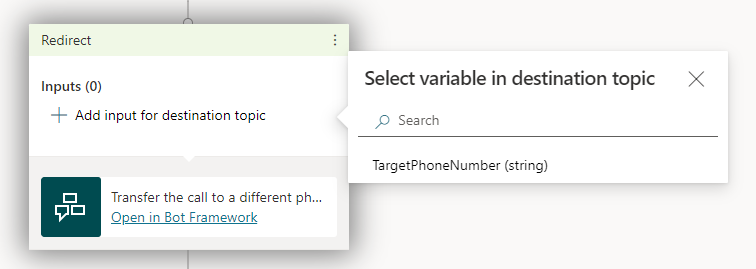
Välj en variabel som definierar telefonnumret som samtalet ska överföras till eller ange ett telefonnummer.
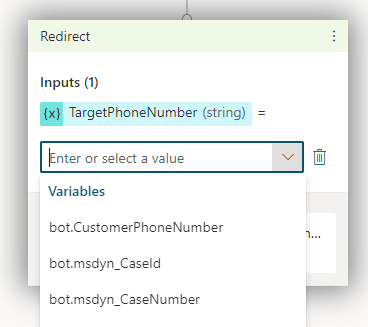
Varning
Lägg inte till något plustecken, ”+”, före telefonnumret.
Telefonnumret du anger måste ha privilegiet Ringa upp. Utan den kommer antalet att misslyckas.
Lägga på
Använd den här åtgärden för att avsluta samtalet.
Lägg till åtgärd.
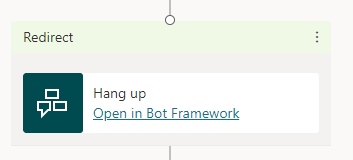
bot.CustomerPhoneNumber
Den här variabeln innehåller telefonnumret för kunden, även kallat CallerID.
Du kan använda villkoret ”Är tomt” med bot.CustomerPhoneNumber för att ta reda på kundens kommunikationskanal. Om konversationen kommer från ett samtal returneras alltid Falskt. Om det är från meddelanden returneras ”Är tomt” alltid Sant.
bot.OrganizationPhoneNumber
Denna variabel innehåller telefonnumret som kunden ringde.
Dynamics 365 variabler
Dynamics 365 Customer Service innehåller fler sammanhangsvariabler för Copilot Studio agenter.
Överväganden för redigering
Autentisering stöds inte för röstbaserad överlämnande till Flerkanal för Dynamics 365 Customer Service-instanser. Om du har ställt in autentisering för agenten autentiseringsvariabler kommer inte att innehålla autentiseringsinformation i dem när de skickas till din Dynamics 365 Customer Service-instans.
Om din agent innehåller adaptiva kort, se till att du använder Bot Framework Composer så att röstagenten läser deras tal-egenskap.
Om dina ämnen inkluderar Markdown-innehåll kommer agenten att läsa asterisken (*). Justera din Markdown därefter och testa alltid din agent med röst för att säkerställa det önskade resultatet.
Kända begränsningar
Se begränsningar när du använder Copilot Studio med tillägget Chatt för Dynamics 365 Customer Service.
För gränser för storleken på devariabler som delas med Dynamics 365 när Copilot Studio överför konversationen, se begränsningar för maximal storlek på meddelanden i Copilot Studio-kanaler.
Rekommenderade tillägg
Följande tillägg krävs inte för att lämna över till Flerkanal för Dynamics 365 Customer Service, men med dem får robot-författare en bättre upplevelse tack vare extra variabler och åtgärder.
Vanligtvis installeras tilläggen automatiskt i din Dynamics 365 Customer Service-miljö. Men om miljön som du har kopplat Dynamics 365 Customer Service till inte finns samma miljö som din agent, måste du installera tilläggen manuellt.
Överlämning med både text och röst
För både text- och textöverlämningar installerar du följande tillägg i den här ordningen:
-
Power Virtual Agents telefonitillägg
-
Dynamics 365 Copilot Studio-tillägg
-
Dynamics 365 Voice Copilot Studio tillägg
Överlämning med text (meddelanden)
För endast textöverlämning (meddelanden) installerar du Dynamics 365 Copilot Studio-tillägget.
När du har installerat Dynamics 365 Copilot Studio-tillägget och ändå får ett meddelande om att agenten inte har tillgång till de variabler och åtgärder som krävs för röstsamtal och om du inte behöver röstfunktioner, kan du lugnt ignorera det.
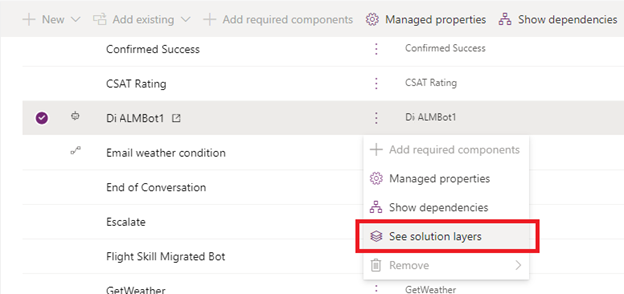
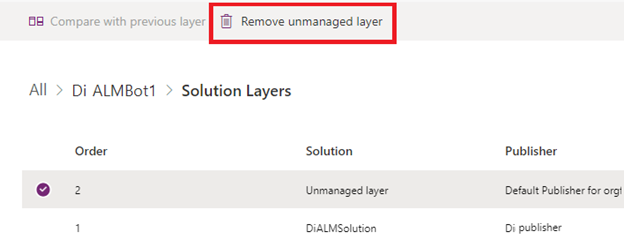
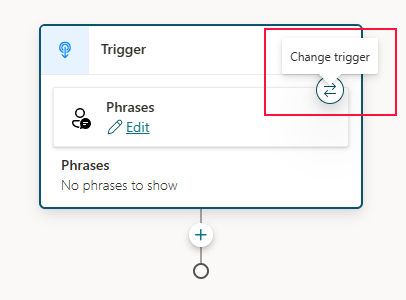
 peka på Ämneshantering och välj sedan Avsluta konversation.
peka på Ämneshantering och välj sedan Avsluta konversation.